手把手教你如何实现ae片头制作?发布时间:2021年08月23日 17:50
创建一个视频需要首尾结合,切合主题的片头加上适当的结尾才能构成完整的视频。今天的ae片头制作就为大家具体讲解如何创建吸引人的片头,本文重点讲解入场标题动画效果,内容主要在于渐变叠加和素材顺序的使用,调节图层时需要注意位置,以及镜头光晕素材的摆放方式。如何才能创建设计感十足的ae片头制作呢?一定要锁定今天的课程。
步骤如下:
1.打开软件AE,【Ctrl+N】新建一个1920*1080的合成命名为标题动画1,在使用【文本工具】输入字母,在【字符】中调整字体和大小,在【对齐】到合成中心。
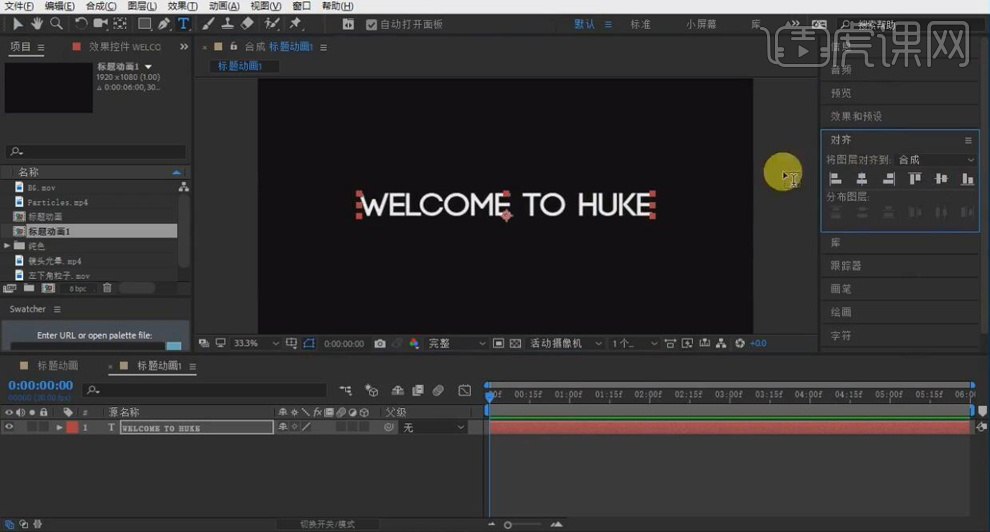
2.选择文本图层右键选择【图层样式】-【渐变叠加】,在点击【颜色】-【编辑渐变】对颜色进行调整。
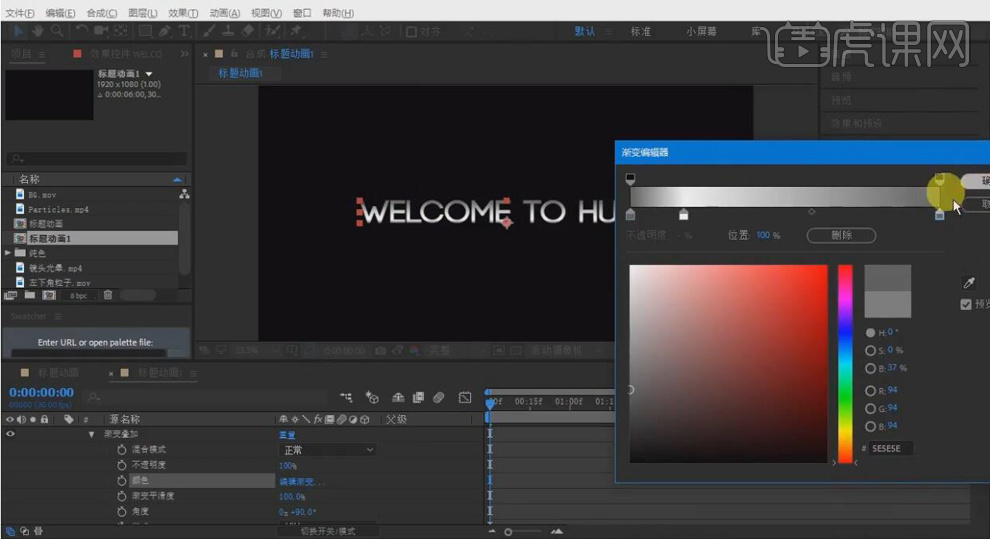
3.在点击文本图层下面的【动画】添加【字符间距】,将文本的【段落】选择中对齐,再给【字符间距大小】在帧设为-15打上关键帧,在最后设为30在打上关键帧。
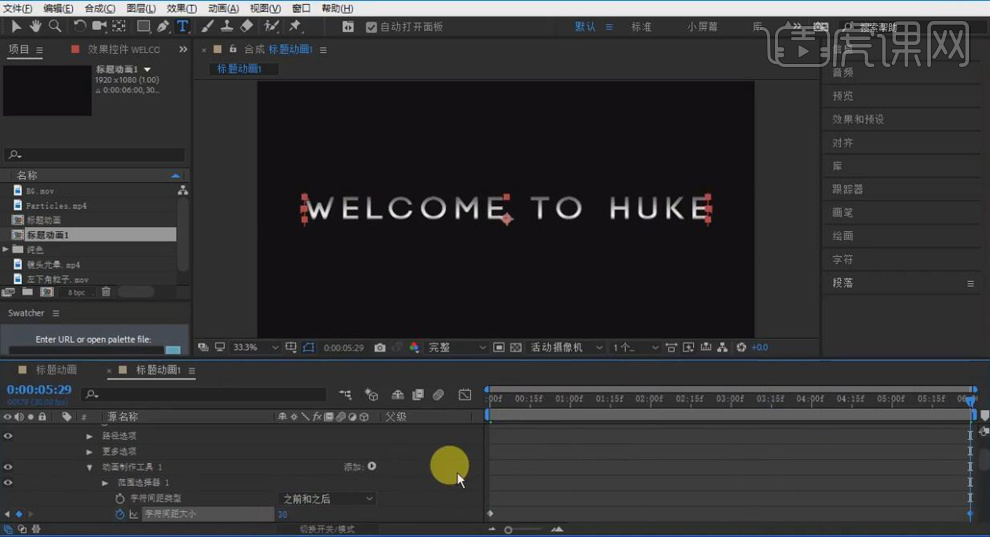
4.在【CTrl+D】在复制一层文本图层,将下面的文本图层的【缩放】设为98.8,100。
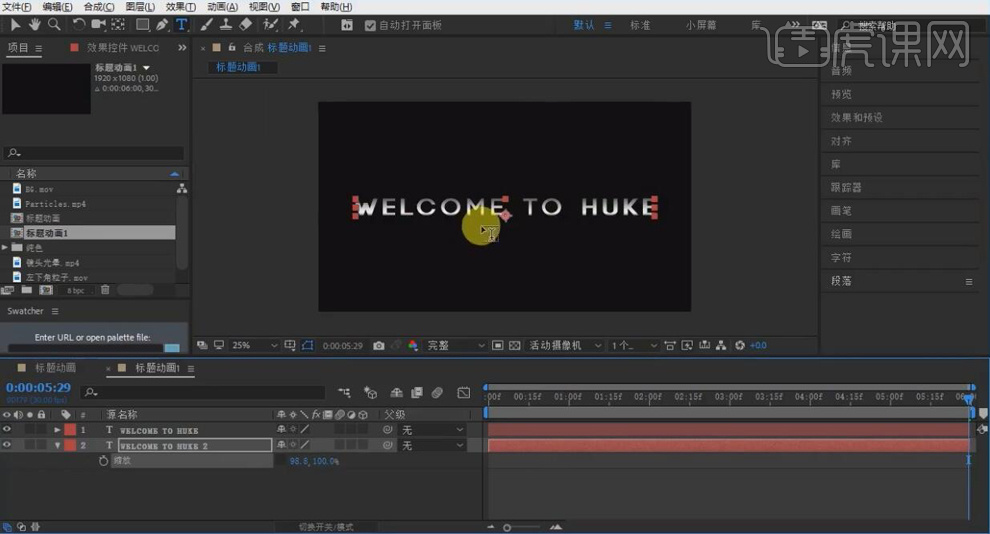
5.在对下面一层文本图层的【图层样式】-【渐变叠加】,在点击【颜色】-【编辑渐变】对颜色进行调整。
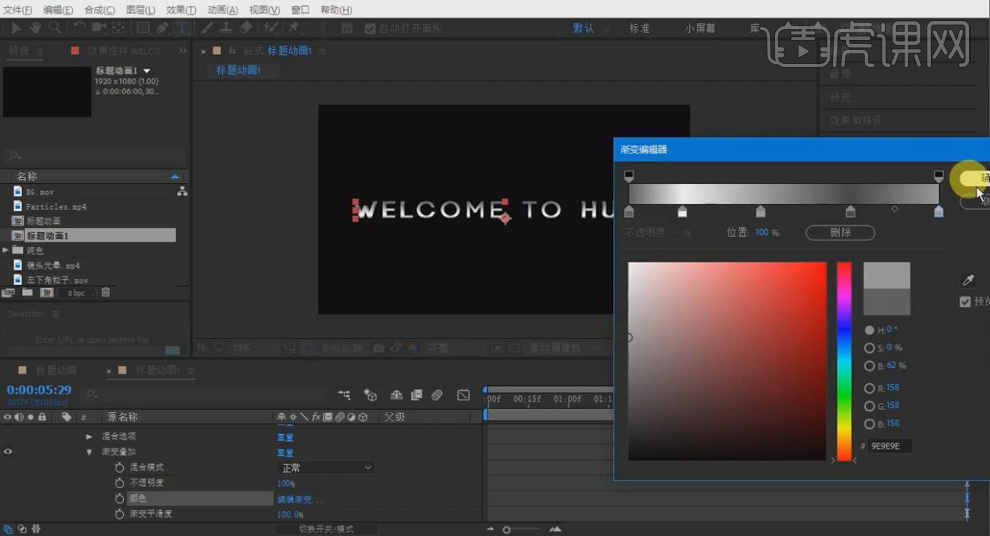
6.在打开两个文本图层的三维开关和动态模糊开关,在导入BG素材图片,在对图层右键选择【变换】-【垂直翻转】,将【不透明度】设为30%。
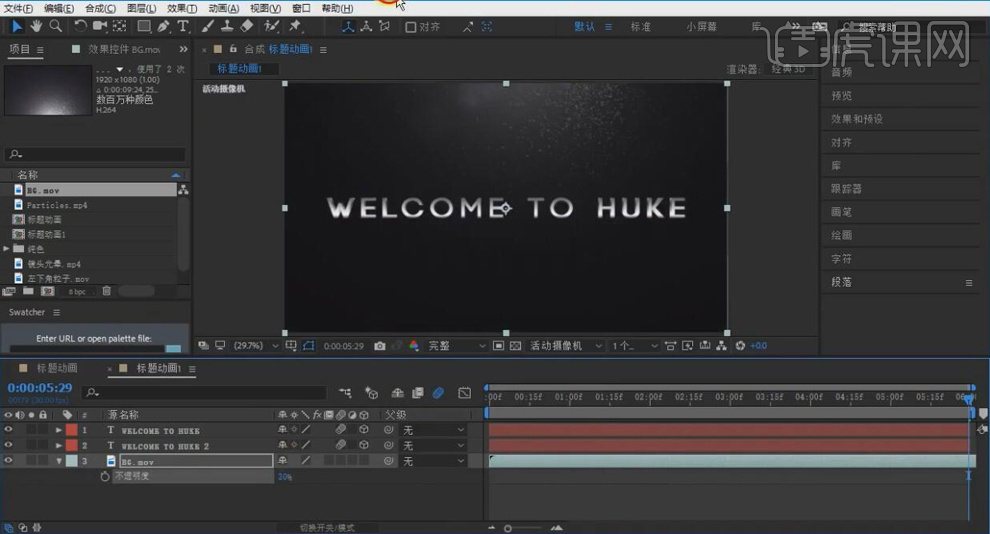
7.再给BG图层在添加【曲线】效果对背景在进行调整。
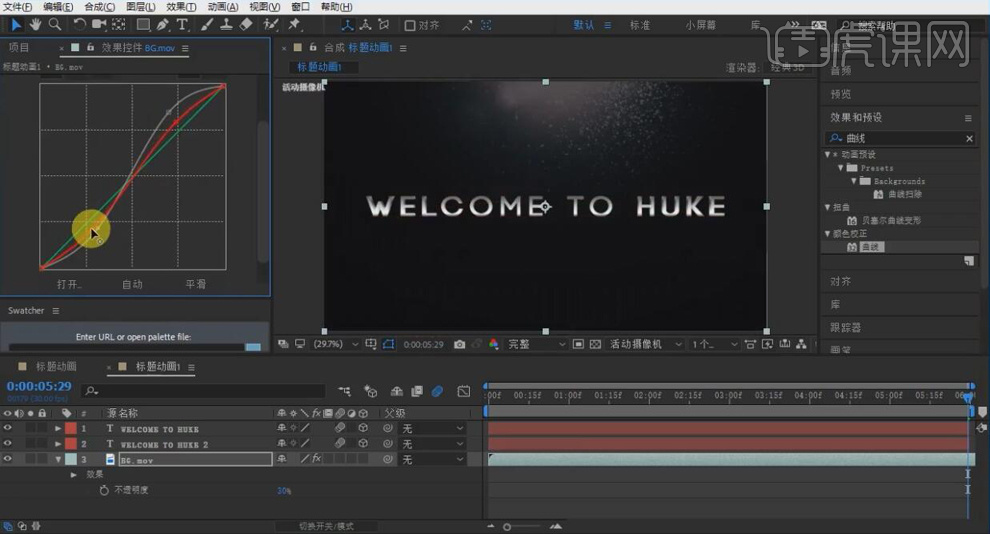
8.在导入镜头光晕和粒子素材图层,在打开粒子图层的三维开关,再将两个图层模式都选择【相加】。再将左下角粒子图层也导入进来,调整时间轴的位置。
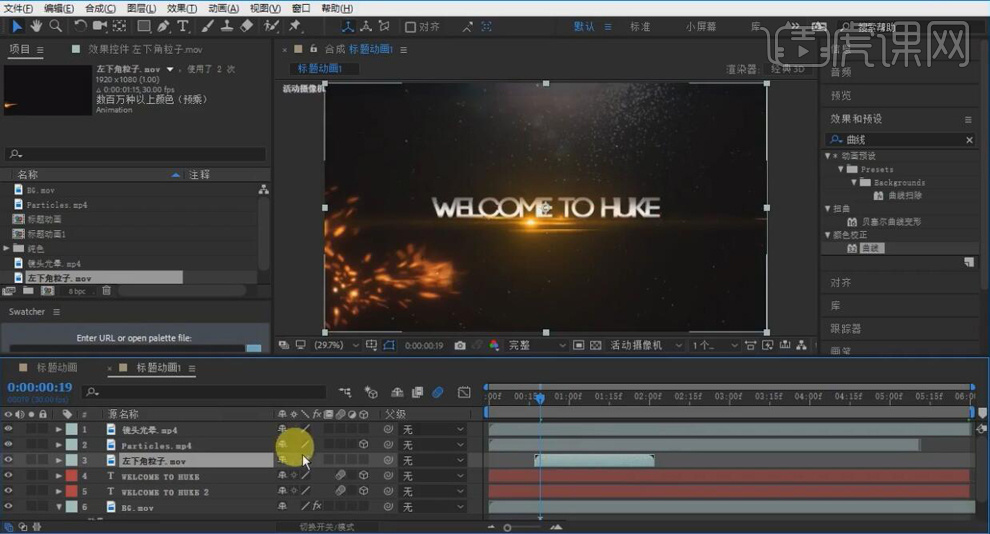
9.在新建一个35毫米的摄像机,在新建一个空图层,在打开空对象的三维开关,在将摄像机的父级关联到空物体上。
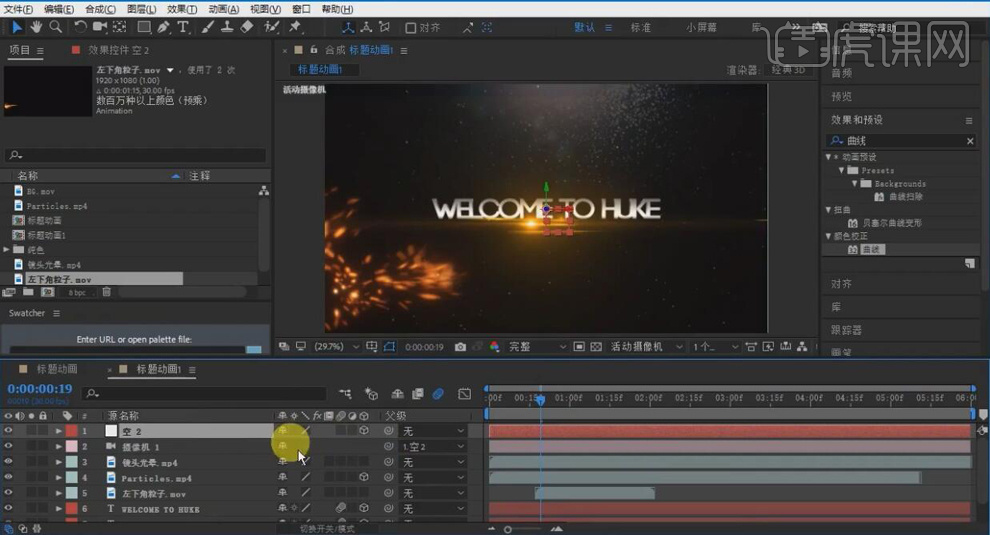
10.在给空图层的【Z位置】缩小先打上关键帧,在8帧再将【Z位置】变大在打上关键帧,在最后一帧再将【Z位置】增大一点在打上关键帧。
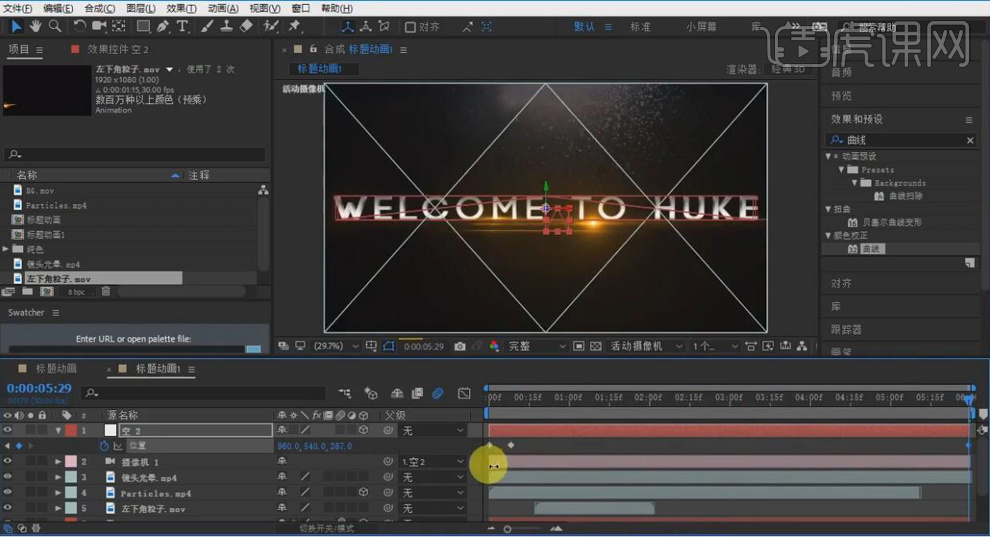
11.在【Ctrl+Y】新建一个黑色纯色层命名为Mask,再将蒙版的高度缩小,再将【模式】选择【相减】。
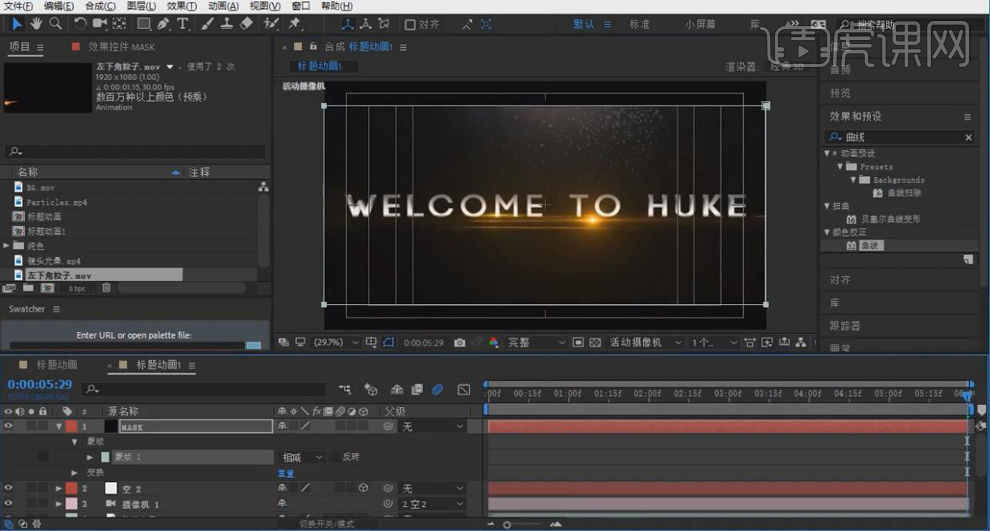
12.在新建一个调整图层在添加【曲线】效果,在对明暗进行调整。在添加【锐化】效果,将【锐化量】设为30。在添加【杂色】效果,将【杂色数量】设为5。
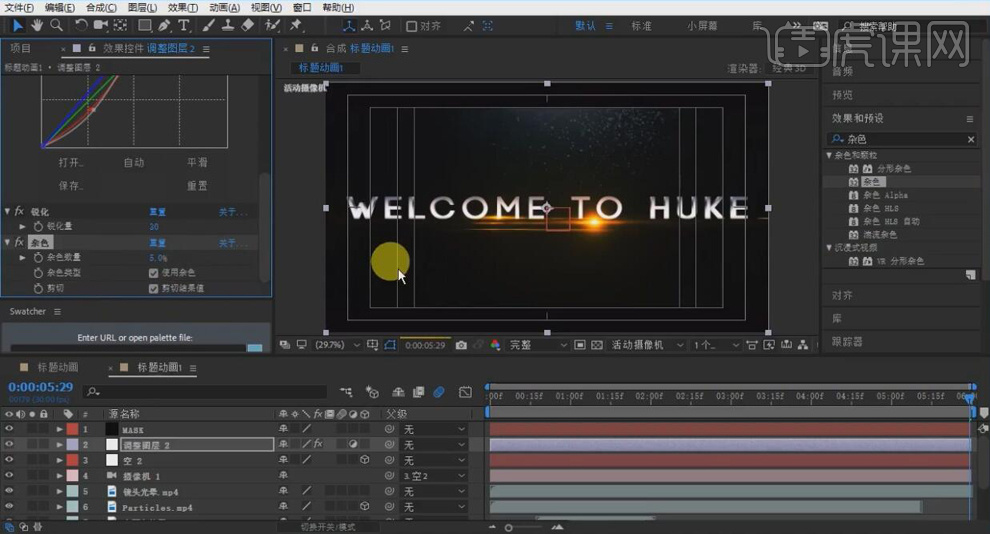
13.最终效果如图所示。

好的ae片头决定整个视频的基调和层次,今天的课程大家掌握的如何?ae片头制作可以让我们慢慢积累经验,提高ae的操作技术能力,在不断的学习中提升水平与技术。想要掌握ae软件没有捷径,坚持不懈的练习和操作,才能让知识巩固在脑海之中。
本篇文章使用以下硬件型号:联想小新Air15;系统版本:win10;软件版本:AE(CC2017)。






















